Comment activer le plug-in Flash du navigateur 2345
L'éditeur PHP Youzi vous présentera comment activer le plug-in Flash dans le navigateur 2345. Le navigateur 2345 est un navigateur puissant, mais le plug-in Flash peut être désactivé par défaut, ce qui entraîne l'impossibilité de lire correctement le contenu Flash. Pour activer le plug-in Flash, nous pouvons le faire via des paramètres simples. Ensuite, je vais vous présenter en détail les étapes spécifiques afin que vous puissiez facilement résoudre le problème de l'impossibilité d'activer le plug-in Flash du navigateur 2345.
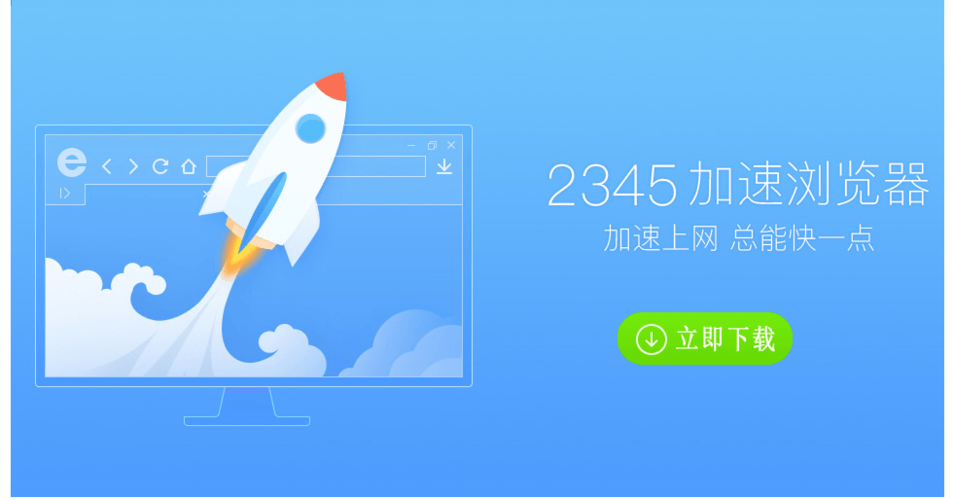
Comment activer le plug-in Flash du navigateur 2345
1. Utilisez un navigateur pour ouvrir le site Web officiel d'Adobe Flash Player. Après avoir entré, vous verrez un bouton de téléchargement évident.
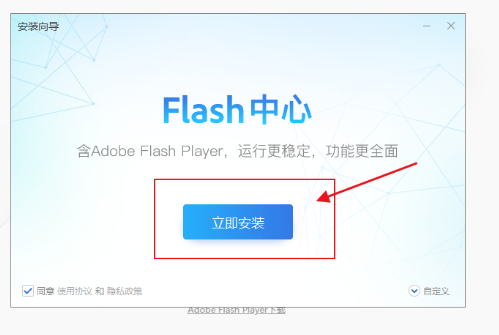
2. Ouvrez le fichier ouvert. Comme le montre l'image ci-dessous, nous entrerons dans l'interface d'installation d'Adobe Flash Player. Cliquez sur le bouton "Démarrer l'installation" pour passer à l'étape suivante.
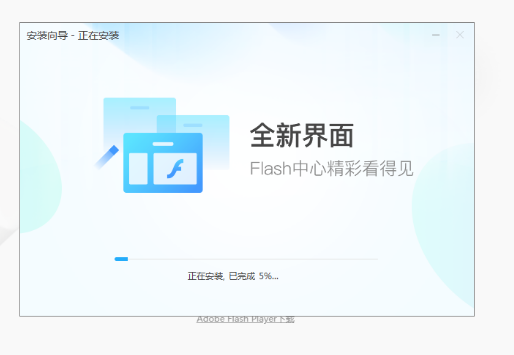
3. Cliquez sur le bouton d'installation comme indiqué dans la figure ci-dessous et Adobe Flash Player sera installé automatiquement. Nous pouvons confirmer la progression de l'installation via la barre de progression et attendre patiemment que l'installation soit terminée.

4. Comme le montre l'image ci-dessous, nous avons installé avec succès le plug-in Adobe Flash Player. Cliquez sur le bouton "Terminer", puis redémarrez le navigateur 2345.
Ce qui précède est le contenu détaillé de. pour plus d'informations, suivez d'autres articles connexes sur le site Web de PHP en chinois!

Outils d'IA chauds

Undresser.AI Undress
Application basée sur l'IA pour créer des photos de nu réalistes

AI Clothes Remover
Outil d'IA en ligne pour supprimer les vêtements des photos.

Undress AI Tool
Images de déshabillage gratuites

Clothoff.io
Dissolvant de vêtements AI

Video Face Swap
Échangez les visages dans n'importe quelle vidéo sans effort grâce à notre outil d'échange de visage AI entièrement gratuit !

Article chaud

Outils chauds

Bloc-notes++7.3.1
Éditeur de code facile à utiliser et gratuit

SublimeText3 version chinoise
Version chinoise, très simple à utiliser

Envoyer Studio 13.0.1
Puissant environnement de développement intégré PHP

Dreamweaver CS6
Outils de développement Web visuel

SublimeText3 version Mac
Logiciel d'édition de code au niveau de Dieu (SublimeText3)

Sujets chauds
 Comment définir le mode de compatibilité dans le navigateur 2345 ?
Jan 30, 2024 am 10:27 AM
Comment définir le mode de compatibilité dans le navigateur 2345 ?
Jan 30, 2024 am 10:27 AM
Le navigateur 2345 est un outil de navigation populaire parmi les utilisateurs. Le paramètre du mode de compatibilité est une opération importante, liée à l'expérience de l'utilisateur lors de la navigation sur le Web. De bons paramètres de mode de compatibilité peuvent rendre l'effet d'affichage des pages Web plus clair et plus stable, et éviter diverses anomalies d'affichage ou problèmes d'incompatibilité. Alors comment paramétrer le mode de compatibilité du navigateur 2345 ? Ne vous inquiétez pas si vous n'êtes toujours pas clair. Ensuite, l'éditeur vous présentera les étapes pour configurer le mode de compatibilité, j'espère qu'il pourra vous aider. Comment définir le mode de compatibilité du navigateur 2345. Méthode 1 : 1. Ouvrez le navigateur 2345 et cliquez sur l'icône « éclair » ci-dessus. 2. Sélectionnez ensuite « mode de compatibilité ie » dans la barre de menu contextuelle. Deuxième méthode : 1. Ouvrez le navigateur 2345 et cliquez en haut à droite.
 Comment masquer la barre de favoris dans le navigateur 2345
Jan 30, 2024 am 11:33 AM
Comment masquer la barre de favoris dans le navigateur 2345
Jan 30, 2024 am 11:33 AM
Comment masquer la barre des favoris dans le navigateur 2345 ? Nous n'avons pas besoin de la fonction de barre des favoris dans le navigateur 2345. Comment le cacher, présentons-le ci-dessous ! La barre de favoris du navigateur 2345 contient certaines de nos URL préférées. Sur l'interface Web, vous pouvez l'utiliser directement si nécessaire. Cependant, si vous en collectez trop, cela semblera inesthétique. Comment désactiver cette fonction ? Voici un tutoriel sur la façon de masquer la barre des favoris dans le navigateur 2345. Si vous ne savez pas comment faire, suivez-moi et continuez à lire ! Comment masquer la barre des favoris dans le navigateur 2345 1. Tout d'abord, nous ouvrons le navigateur 2345, trouvons l'icône « menu » dans le coin supérieur droit du navigateur et cliquons sur l'icône avec la souris. 2. À ce stade, la fenêtre du menu du navigateur s'ouvrira ci-dessous.
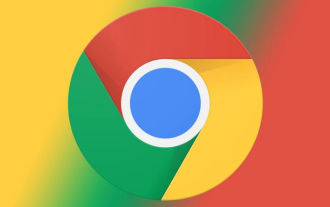 Que dois-je faire si Google Chrome ne prend pas en charge le plug-in Flash ?
Mar 05, 2024 pm 10:40 PM
Que dois-je faire si Google Chrome ne prend pas en charge le plug-in Flash ?
Mar 05, 2024 pm 10:40 PM
Que dois-je faire si Google Chrome ne prend pas en charge le plug-in Flash ? De nos jours, de nombreux utilisateurs utilisent Google Chrome. Lorsque certains utilisateurs utilisent Google Chrome, la page indiquant « Adobe Flash Player a été bloqué » apparaîtra parfois. Dans ce cas, nous devons ouvrir manuellement Flash Player dans les paramètres. méthode de fonctionnement spécifique, qu'est-ce que c'est alors ? Je crois que tout le monde veut savoir. Maintenant, laissez l'éditeur vous expliquer comment résoudre le problème de la non-prise en charge du plug-in Flash. Les amis dans le besoin peuvent venir l'apprendre. Introduction à la méthode pour résoudre le problème de non-prise en charge du plug-in Flash 1. Cliquez sur l'icône dans le coin supérieur droit de Google Chrome, comme indiqué sur la figure. 2. Cliquez sur Paramètres dans la boîte de dialogue contextuelle, comme indiqué sur la figure. 3. Cliquez sur Paramètres de confidentialité et sécurité, puis
 Solution au problème de l'impossibilité d'enregistrer rapidement des images en utilisant Alt + bouton gauche de la souris
Jan 30, 2024 pm 01:15 PM
Solution au problème de l'impossibilité d'enregistrer rapidement des images en utilisant Alt + bouton gauche de la souris
Jan 30, 2024 pm 01:15 PM
2345 Que dois-je faire si le navigateur ne peut pas utiliser la fonction Alt + bouton gauche de la souris pour enregistrer rapidement des images ? Comment enregistrer rapidement des images avec alt + bouton gauche de la souris, la méthode spécifique est présentée ci-dessous ! Le navigateur 2345 dispose d'une fonction de raccourci très pratique. Vous pouvez enregistrer rapidement des images en appuyant sur ALT et sur le bouton gauche de la souris. Cependant, certains utilisateurs constatent qu'ils ne peuvent pas utiliser cette fonction et ne savent pas comment la configurer ni comment l'utiliser. L'éditeur ci-dessous a trouvé la solution au problème selon lequel le navigateur 2345 ne peut pas utiliser Alt et le bouton gauche de la souris pour enregistrer rapidement des images. Si vous ne savez pas comment, suivez-moi et continuez à lire ! Que dois-je faire si le navigateur 2345 ne peut pas utiliser Alt + bouton gauche de la souris pour enregistrer rapidement des images ? 1. Ouvrez d'abord le navigateur 2345. Vous pouvez voir le bouton « Menu » composé de trois lignes horizontales dans le coin supérieur droit du navigateur. je
 Comment fermer la barre d'état du navigateur 2345
Jan 30, 2024 pm 10:42 PM
Comment fermer la barre d'état du navigateur 2345
Jan 30, 2024 pm 10:42 PM
Comment désactiver la barre d'état du navigateur 2345 ? Une barre d'état s'affichera en bas du navigateur, mais certains utilisateurs espèrent qu'elle ne s'affichera pas. Comment doit-on la désactiver ? La barre d'état du navigateur 2345 contient certaines fonctions et informations. Certains clients n'aiment pas l'interface encombrée du navigateur et espèrent désactiver la barre d'état. Comment devons-nous procéder ? L'éditeur a compilé les étapes ci-dessous pour fermer la barre d'état du navigateur 2345. Si vous ne savez pas comment faire, suivez-moi et continuez à lire ! Comment fermer la barre d'état du navigateur 2345. Tout d'abord, dans le navigateur 2345, recherchez l'icône de menu (composée de trois lignes horizontales) dans le coin supérieur droit et cliquez dessus. 2. Après avoir cliqué, le menu du navigateur 2345 apparaîtra ci-dessous.
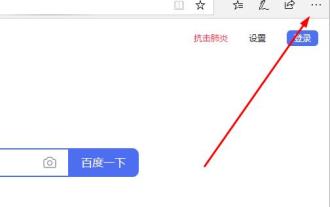 Que dois-je faire si le plug-in Flash du navigateur Edge ne peut pas lire automatiquement les vidéos ?
Mar 14, 2024 am 08:10 AM
Que dois-je faire si le plug-in Flash du navigateur Edge ne peut pas lire automatiquement les vidéos ?
Mar 14, 2024 am 08:10 AM
Beaucoup de nos utilisateurs ont installé le plug-in Flash lorsqu'ils utilisent le navigateur Edge, mais ils ne peuvent toujours pas lire la vidéo automatiquement. Les utilisateurs doivent donc l'utiliser manuellement. Alors, comment le configurer pour qu'il puisse être lu automatiquement. problème, l'éditeur de ce numéro partagera Il existe deux méthodes de fonctionnement. J'espère que le contenu du didacticiel logiciel d'aujourd'hui pourra vous aider à résoudre le problème. Solution au problème selon lequel le plug-in Flash du navigateur Edge ne peut pas être lu automatiquement : Méthode 1 : 1. Double-cliquez pour accéder au logiciel et cliquez sur le bouton "..." sur la page. 2. Sélectionnez « Paramètres » dans la liste des options ci-dessous. 3. Cliquez sur l'option "Avancé" dans la nouvelle interface. 4.
 Comment installer des plug-ins sur le navigateur 2345
Jan 30, 2024 pm 07:27 PM
Comment installer des plug-ins sur le navigateur 2345
Jan 30, 2024 pm 07:27 PM
Comment installer des plug-ins dans le navigateur 2345 ? Le plug-in dans le navigateur 2345 est une fonction très utile, alors comment devons-nous installer cette fonction est présenté ci-dessous ! En plus des fonctions intégrées du navigateur 2345, nous pouvons également installer certains plug-ins pour bénéficier de plus de fonctions, ce qui rend l'utilisation du navigateur plus pratique. Alors, comment devrions-nous installer des plug-ins dans 2345 ? L'éditeur présentera la navigation 2345 ci-dessous. Tutoriel du plug-in d'installation du serveur, si vous ne savez pas comment l'utiliser, suivez-moi et continuez à lire ! Comment installer le plug-in pour le navigateur 2345 1. Nous devons d'abord trouver l'icône « Entrer dans le Centre d'applications » composée de quatre petits carrés dans le coin supérieur droit du navigateur 2345, puis cliquer sur « Obtenir plus d'applications » dans le menu déroulant. menu qui apparaît. 2. Ici, entrez le moment venu.
 Comment résoudre le problème des informations brûlantes qui apparaissent continuellement dans le navigateur 2345
Jan 29, 2024 pm 10:33 PM
Comment résoudre le problème des informations brûlantes qui apparaissent continuellement dans le navigateur 2345
Jan 29, 2024 pm 10:33 PM
2345 Que dois-je faire si le navigateur continue d'afficher des informations brûlantes ? Lorsque vous utilisez le navigateur 2345, différentes informations chaudes apparaissent chaque jour et le clic la ferme toujours mais n'a aucun effet. Comment puis-je fermer définitivement la fenêtre contextuelle d'information ? Si vous souhaitez désactiver définitivement les informations sur les points d'accès en même temps, vous pouvez vous référer à la méthode suivante pour les configurer. L'éditeur vous propose la technique de fermeture de la fenêtre contextuelle d'informations chaudes dans le navigateur 2345. Avec quelques paramètres simples, vous pouvez profiter de l'environnement Internet le plus écologique. Conseils pour fermer la fenêtre contextuelle d'informations chaudes 2345 Recherchez l'icône du navigateur accéléré 2345 sur le bureau, cliquez avec le bouton droit et sélectionnez « Ouvrir l'emplacement du fichier ». 2. A ce moment, vous entrerez dans le répertoire d'installation du navigateur accéléré 2345, recherchez le dossier "Protect" dans le répertoire et ouvrez-le






